电脑是大家最熟悉不过的办公设备了,在日常使用电脑的过程中,我们经常会遇到C盘空间不足的问题。这时候,大家都是如何解决的呢?

一般小编都是直接用电脑清理工具解决的,不过我们也可以直接清理电脑C盘的缓存垃圾。下面,我将详细介绍如何清理C盘垃圾,并提供一些实用的技巧,帮助你轻松解决空间不足的困扰:
1、定时清理电脑临时文件
操作步骤:①打开“我的电脑”,右击C盘,选择“属性”。②在属性对话框中,点击“清理磁盘”。③系统会自动扫描C盘中可以清理的文件,并显示具体大小。④勾选需要清理的项目,点击“确定”即可清理。

2、卸载不常用的程序
电脑上如果安装了特别多的应用程序,那么我们可以考虑适当地清理一些不常用的,而且在清理过程中也可能会发现一些根本用不上或不知道什么时候安装的应用。现在很多软件都是默认开机自启的,说不定后台就默默运行了多个应用,导致电脑运行缓慢。
操作步骤:①打开“控制面板”,选择“程序”-“卸载程序”。②在“卸载程序”窗口中,找到你要卸载的程序,右击选择“卸载”。③根据提示完成卸载过程。

3、清理回收站
电脑上大部分文件删除后都会直接转移到回收站,这些被删除的文件并不会彻底清除,仍然占用一定的硬盘空间。因此,我们需要定期清空回收站,释放更多的空间。
操作步骤:双击回收站图标,在回收站窗口中点击“清空回收站”按钮,确认清空即可。

4、使用磁盘清理工具
以上三个方法都需要我们手动操作,但其实还可以借助一些磁盘清理工具来帮助我们清理C盘垃圾。本文推荐使用金舟Windows优化大师、CCleaner、360安全卫士三种方式,可以根据自己的需求选择合适的工具进行清理操作。
电脑清理c盘垃圾工具一:金舟Windows优化大师
功能介绍:C盘瘦身、大文件搬家、微信QQ缓存清理(图片、视频、音频等)
功能特点:①极致提速、②智能识别、③隐私清理、④实时检测电脑状态
Step1、软件提供了以下几种常见且常用的清理功能,这里点击选择“C盘瘦身”;

Step2、进入到以下页面后,直接点击“开始扫描”按钮;

Step3、稍等片刻,软件会对整个磁盘进行扫描分析;

Step4、选中需要清理的内容,直接点击“一键清理”;

Step5、清理完成后,电脑C盘就会释放不少空间啦!
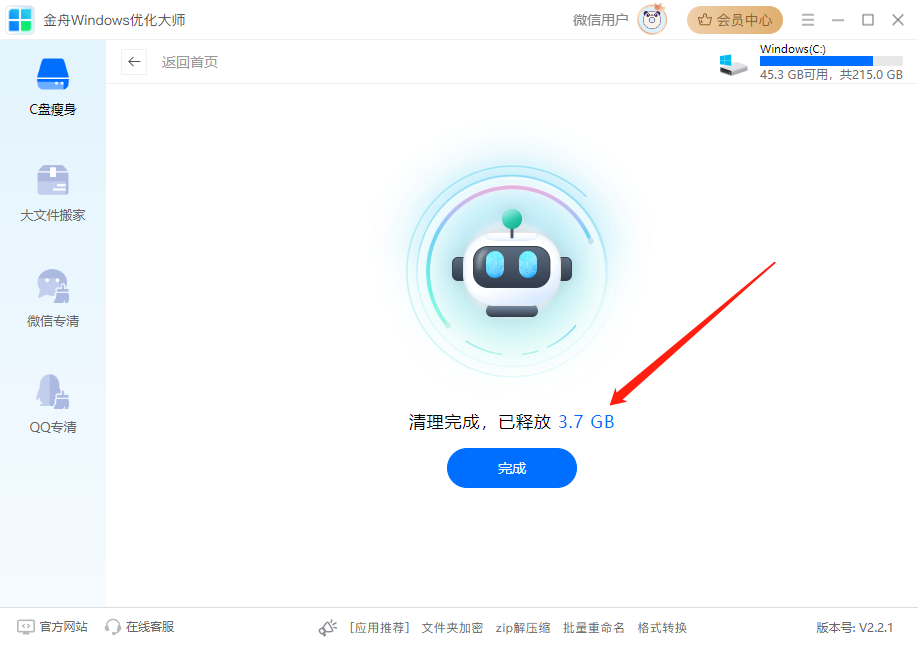
电脑清理c盘垃圾工具二:CCleaner清理工具
功能介绍:清理电脑垃圾和修复问题
功能特点:清理垃圾、优化性能、释放空间

电脑清理c盘垃圾三、360安全卫士
功能介绍:电脑病毒查杀
功能特点:检测电脑状态、一键修复电脑安全风险
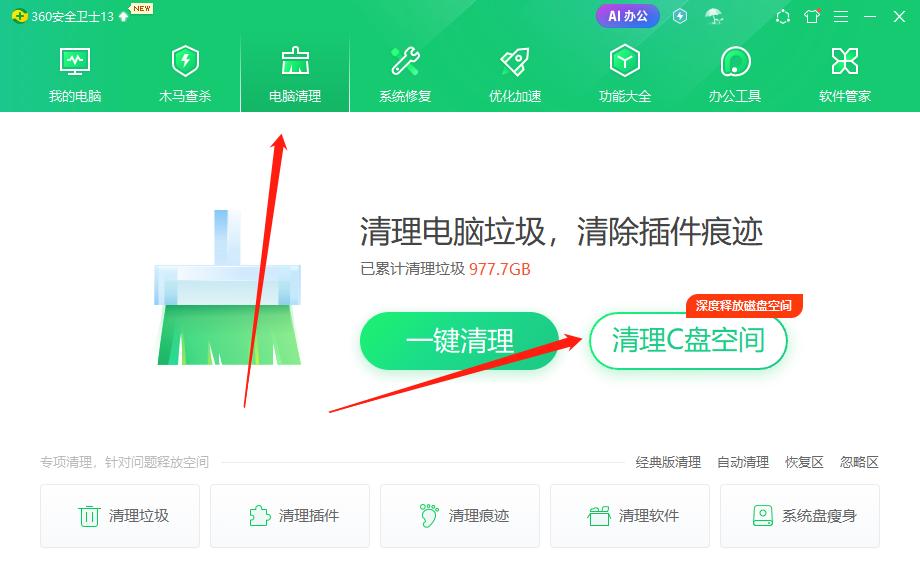
小编真心建议大家每隔一段时间进行一次全面的清理,包括删除临时文件、卸载不常用的程序、清空回收站等操作。因为影响电脑运行的垃圾太多了,我们需要通过持续的清理工作来保持电脑的良好状态,确保它的正常运行。
